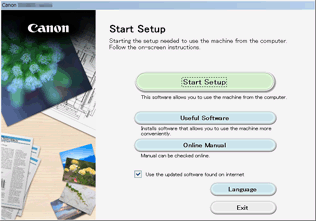Suora yhteys (Windows XP)
(Näkyy uudessa ikkunassa)
-
Jos tulostimen Wi-Fi-merkkivalo (A) vilkkuu, paina Pysäytä (Stop)-painiketta (B).
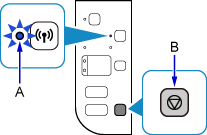
-
Pidä tulostimen Wi-Fi-painiketta (C) painettuna, kunnes KÄYTÖSSÄ (ON)-merkkivalo (D) välähtää.
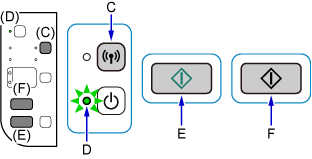
Tarkista tulostimen SSID ja verkon avain.
SSID-tunnuksen oletusasetuksena on tulostimen nimi ja salasanan (verkkoavaimen) oletusasetuksena on tulostimen sarjanumero. Katso tulostimen takaosasta tai takuukortista.
Jos et tiedä SSID-tunnusta tai salasanaa (verkkoavainta), tulosta LAN-asetusten tiedot ja katso siitä SSID- tai salasana (verkkoavain) -kenttä.
-
LAN-asetusten tietojen tulostaminen
Paina tulostimen Wi-Fi-painiketta. LAN-asetusten tiedot tulostuvat.
Jos tulostit LAN-asetusten tiedot, toista vaihe 2 ennen kuin jatkat vaiheeseen 3.
-
-
Paina Väri (Color)-painiketta (E) ja sitten Musta (Black)-painiketta (F).
Tulostimen suora yhteys on käytettävissä.
-
Napsauta tietokoneen tehtäväpalkissa näkyvää Langaton verkkoyhteys (Wireless Network Connection) -kuvaketta hiiren kakkospainikkeella ja valitse Näytä vapaat langattomat verkot (View Available Wireless Networks).
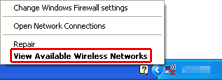
-
Valitse sen verkon nimi (SSID), jota haluat käyttää, ja napsauta sitten Yhdistä (Connect).
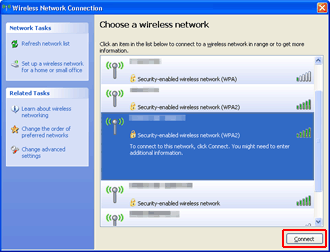
-
Syötä salasana (verkkoavain) ja valitse sitten Yhdistä (Connect).
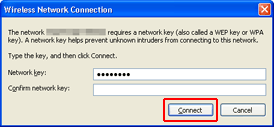
-
Kun yhteys on valmis, napsauta Takaisin (Back), kunnes näkyviin tulee alla oleva näyttö.
Jatka asennusta.